El servidor de la impresora no tiene instalado el controlador de impresora correcto
Point and Print es un término que se refiere a la capacidad de permitir que un usuario en una máquina cliente de Windows cree una conexión a una impresora remota sin proporcionar discos u otros medios de instalación. Todos los archivos necesarios y la información de configuración se descargan automáticamente desde el servidor de impresión al cliente. En esta publicación, identificaremos la causa potencial de por qué el cambio de controladores hace que Point and Print falle en Windows 10 , y también proporcionaremos la solución para ayudar a mitigar este problema.
La tecnología Point and Print proporciona dos métodos mediante los cuales puede especificar los archivos que deben enviarse desde el servidor de impresión a la máquina cliente:
- Los archivos se pueden asociar con un controlador de impresora. Estos archivos están asociados con cada cola de impresión que utiliza el controlador.
- Los archivos se pueden asociar con colas de impresión individuales.
El cambio de controladores hace que Point and Print falle
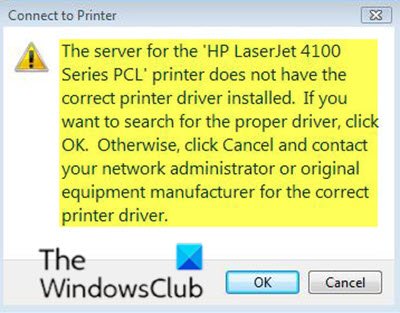
El servidor de la impresora no tiene instalado el controlador de impresora correcto
El siguiente error se muestra si los controladores de impresión fallan al intentar imprimir(attempting to print) desde un cliente a una impresora de red compartida alojada en un servidor de impresión basado en Windows.
The server for the <queue name> printer does not have the correct printer driver installed. If you want to search for the proper driver, click OK. Otherwise, click Cancel and contact your network administrator or original equipment manufacturer for the correct printer driver.
Este problema de falla del controlador de impresión puede ocurrir si una cola de impresión se cambió de un controlador a otro, dejando una clave de CopyFiles no válida en la ubicación de registro a continuación.
HKLM\SYSTEM\CurrentControlSet\Control\Print\Printers\<queue name>\CopyFiles\
Se recomienda que no cambie las colas de impresión de un controlador a otro sin verificar primero que los controladores sean compatibles y admitan esta operación, de la siguiente manera:
- Utilice el asistente Agregar impresora de (Add Printer)Dispositivos(Devices) y servicios(Services) para configurar nuevas colas de impresión en un servidor de Windows(Windows Server) . Podría seleccionar automáticamente un controlador inicial para usted que puede no ser compatible con el controlador al que desea cambiarlo.
- Cambie un controlador de impresora a través de Propiedades(Printer Properties) de impresora > Avanzado(Advanced) > Controlador(Driver) . En este caso, si se selecciona un controlador incompatible, puede experimentar resultados inesperados.
Sin embargo, para solucionar este problema de falla de los controladores de impresión, use uno de los siguientes métodos:
- Realice(Back) una copia de seguridad y elimine la clave de registro de CopyFiles no válida.(CopyFiles)
- Utilice(Use) el asistente de instalación de impresoras de red de la (Network Printer Installation)consola de administración de impresión(Print Management Console) (printmanagement.msc) para agregar colas de impresión a un servidor de Windows(Windows Server) .
- Use una secuencia de comandos para instalar impresoras, como las que se proporcionan en la %SystemRoot%\System32\Printing_Admin_Scripts , y luego especifique el controlador de impresora correcto para usar cuando se crea la cola.
Hope this helps!
Related posts
Fix Run DLL: EED_EC.DLL, el módulo especificado no se pudo encontrar error
Sus márgenes son bastante pequeños: error de impresión en Windows 10
Printer Spooler error 0x800706B9, no hay suficientes recursos disponibles
Runtime Error 482 - Error de impresión en Windows 10
Fix Error Code 0x8007007E en Windows 11/10 - Actualización, Outlook or Printer
El file install.wim es demasiado grande para el destination file system
Fix Microsoft Store Iniciar sesión error 0x801901f4 en Windows 11/10
Algo salió mal, Turn OFF anti-virus software, 0x8007045D
Error 1327 Invalid Drive al instalar o desinstalar programas
Fix Error Code 30038-28 Al actualizar Office
Install Realtek HD Audio Driver Failure, Error OxC0000374 en Windows 10
Fix Error 0xC00D3E8E, La propiedad es de sólo lectura en Windows 11/10
System error 6118, la lista de servidores para este grupo de trabajo no está disponible
Fix Windows 10 Upgrade Install error 0x8007042B - 0x2000D
Fix Smart Check pasó, Short DST de error falló en HP computer
Esta PC no se puede actualizar al Windows 10 debido a los espacios Parity Storage
El Stub recibió un mal data error message en Windows 10
Se produjo un error al aplicar atributos al archivo en Windows 10
Su impresora ha experimentado un configuration problem inesperado
Fix Microsoft Store Error 0x87AF0001
